Chúng ta sẽ sử dụng HackBGRT để thay thế logo khởi động Windows 11/10 bằng hình ảnh cá nhân, của công ty và phục hồi về mặc định không có gì khó khăn.
Trước khi bắt đầu, bạn cần chuẩn bị:
– Một tệp ảnh định dạng BMP có kích thước 256×256 hay 512×512.
– Công cụ HackBGRT, bạn tải tại đây.
 Khi đã chuẩn bị xong, bạn làm theo các bước như sau để thay thế logo:
Khi đã chuẩn bị xong, bạn làm theo các bước như sau để thay thế logo:
Bước 1: Bạn giải nén HackBGRT, tìm và bấm chuột phải lên tập tin setup.exe > chọn Run as administrator để chạy với quyền quản trị.
 Bước 2: Cửa sổ lệnh của HackBGRT hiện ra với danh sách chọn hành động.
Bước 2: Cửa sổ lệnh của HackBGRT hiện ra với danh sách chọn hành động.
 Ở đây, chúng ta sẽ chọn cái đầu tiên là I thì bạn bấm phím i để xác nhận.
Ở đây, chúng ta sẽ chọn cái đầu tiên là I thì bạn bấm phím i để xác nhận.
Bước 3: HackBGRT sẽ mở cửa sổ Notepad như hình bên dưới, bạn cứ việc đóng nó lại.
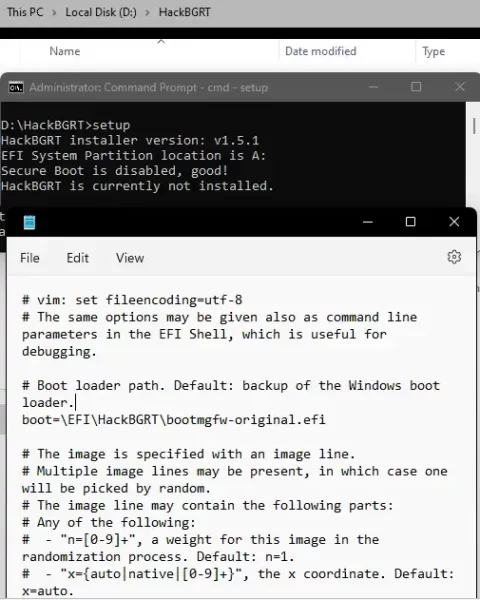 Bước 4: Cửa sổ ứng dụng Paint mở ra kèm hình ảnh logo của HackBGRT.
Bước 4: Cửa sổ ứng dụng Paint mở ra kèm hình ảnh logo của HackBGRT.
 Bây giờ, chúng ta chỉ cần thay thế hình ảnh có sẵn bằng hình ảnh BMP mà bạn đã chuẩn bị ban đầu. Sau đó, bạn bấm File > Save (Ctrl + S) để lưu lại.
Bây giờ, chúng ta chỉ cần thay thế hình ảnh có sẵn bằng hình ảnh BMP mà bạn đã chuẩn bị ban đầu. Sau đó, bạn bấm File > Save (Ctrl + S) để lưu lại.
Bước 5: Bạn đóng lại cửa sổ ứng dụng Paint và sau đó các thay đổi sẽ được lưu vào hệ thống.
 Và bây giờ, logo khởi động cũng đã được cập nhật. Bạn chỉ cần khởi động lại máy tính của mình để xem các thay đổi.
Và bây giờ, logo khởi động cũng đã được cập nhật. Bạn chỉ cần khởi động lại máy tính của mình để xem các thay đổi.
 Lưu ý: Khi bạn muốn phục hồi logo về mặc định thì khởi chạy lại tệp tin setup.exe của HackBGRT với quyền quản trị và nhập phím r trong cửa sổ lệnh rồi khởi động lại máy tính là xong.
Lưu ý: Khi bạn muốn phục hồi logo về mặc định thì khởi chạy lại tệp tin setup.exe của HackBGRT với quyền quản trị và nhập phím r trong cửa sổ lệnh rồi khởi động lại máy tính là xong.
Xem thêm:
- Cách cài lại Windows Security (Windows Defender) Windows 11
- Cách khắc phục lỗi Windows Terminal không mở trong Windows 11
- Cách bật ngăn phụ chứa ứng dụng trên thanh tác vụ Windows 11
Những điều cần lưu ý khi dùng HackBGRT
Khi sử dụng HackBGRT để thay thế logo khởi động, có một số điều quan trọng bạn nên xem xét để đảm bảo quá trình diễn ra suôn sẻ và an toàn:
Kết nối Internet ổn định
Trước khi bắt đầu, hãy chắc chắn rằng bạn có một kết nối Internet ổn định, đặc biệt nếu bạn cần tải phiên bản mới nhất của HackBGRT hoặc tìm kiếm hỗ trợ trực tuyến.
Chụp màn hình các bước
Trong trường hợp gặp sự cố, hãy chụp lại màn hình các bước bạn thực hiện để dễ dàng tra cứu và tìm hiểu vấn đề hơn.
Sao lưu hệ thống
Để bảo vệ dữ liệu của bạn, hãy tạo một bản sao lưu hệ thống trước khi thực hiện bất kỳ thay đổi nào. Điều này sẽ giúp bạn phục hồi lại nếu có sự cố xảy ra.
Kiểm tra định dạng ảnh
Đảm bảo rằng hình ảnh bạn sử dụng cho logo khởi động phụ thuộc vào đúng định dạng BMP và kích thước đã đề cập. Nếu chọn ảnh không phù hợp, logo có thể không hiển thị đúng cách.
Phiên bản Windows tương thích
Đảm bảo rằng bạn đang sử dụng một phiên bản Windows 10/11 tương thích với HackBGRT để tránh xảy ra lỗi trong quá trình thay thế logo.
Tham khảo tài liệu hướng dẫn
Đừng quên tham khảo các tài liệu hướng dẫn chi tiết từ cộng đồng sử dụng HackBGRT để nắm vững quy trình và nhận được sự hỗ trợ cần thiết.
